오늘은 msvcp140.dll 오류 해결 방법을 알려드릴려고합니다.
msvcp140.dll 오류란?
msvcp140.dll은 Microsoft Visual C++ Redistributable에 포함된 필수 파일 중 하나입니다. 이 파일은 C++로 작성된 프로그램에서 사용하는 공유 라이브러리를 제공합니다. 이 파일이 손상되거나 누락되면 **"msvcp140.dll을 찾을 수 없습니다"** 또는 "프로그램 실행에 실패했습니다"와 같은 오류가 발생할 수 있습니다.
### **오류 해결을 위한 다운로드 및 설치 방법**
1. **Microsoft Visual C++ Redistributable 다운로드**
* msvcp140.dll 오류는 주로 **Visual C++ Redistributable for Visual Studio 2015-2019**가 설치되어 있지 않거나 손상된 경우 발생합니다.
* [Visual C++ Redistributable 최신 버전 다운로드 페이지]( https://learn.microsoft.com/en-us/cpp/windows/latest-supported-vc-redist )에 접속합니다.
2. **적합한 버전 선택**

* 운영 체제에 맞는 파일을 선택합니다:
* vc_redist.x64.exe: 64비트 운영 체제용.
* vc_redist.x86.exe: 32비트 운영 체제용.
3. **설치 파일 다운로드**

* 선택한 파일을 다운로드하고, 실행합니다.
4. **설치 진행**

* 설치 화면이 나타나면 "동의함"에 체크하고 "설치" 버튼을 클릭합니다.
5. **재부팅 및 테스트**


* 설치가 완료되면 닫기 를 눌러 창을 닫아줍니다.
* 문제를 일으켰던 프로그램을 다시 실행하여 오류가 해결되었는지 확인합니다.
### *두번째 방법 DLL 파일 직접 다운로드*
1 *위에 첨부된 msvcp140.dll 파일을 다운로드합니다.
2. **파일 복사 및 붙여넣기**

* 다운로드한 msvcp140.dll 파일을 복사후 C:\Windows\System32 폴더에 붙여 넣으시면 됩니다.
3. **레지스트리 등록**
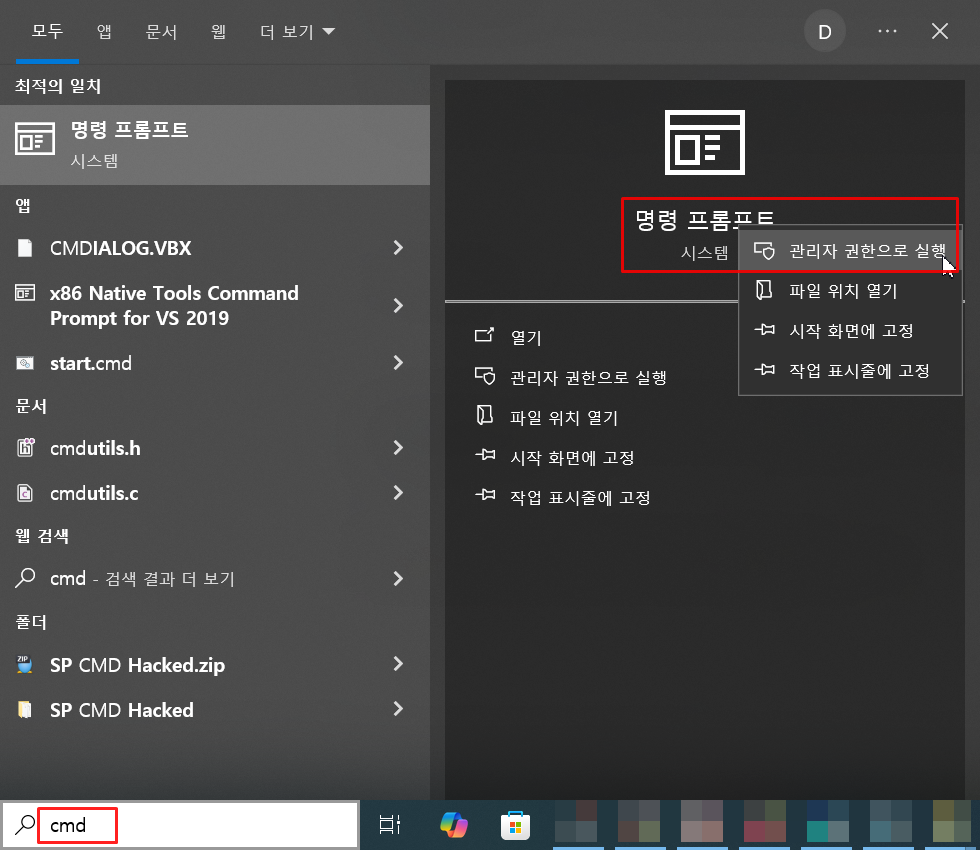
* 명령 프롬프트를 관리자 권한으로 실행하고 아래 명령어를 입력하여 DLL을 등록합니다:
명령 프롬프트 창이 열리면 regsvr32 msvcp140.dll 입력후 엔터를 치시면 됩니다.

이 과정을 따라 하면 msvcp140.dll 간단하게 오류를 해결할 수 있습니다.




